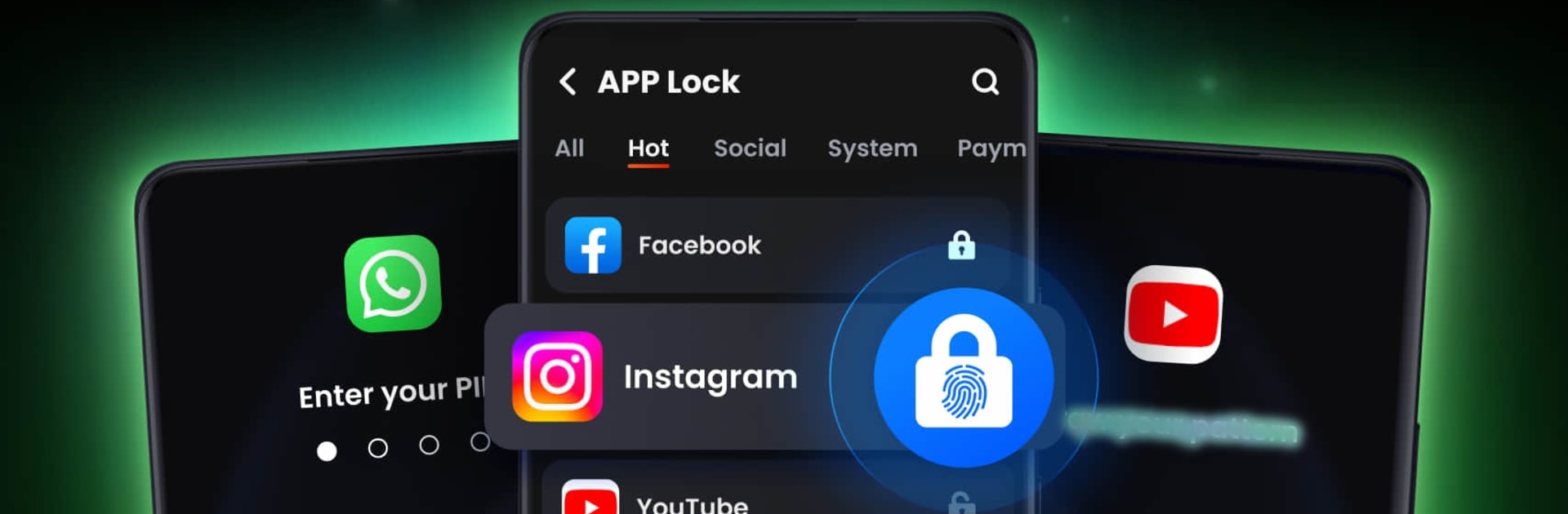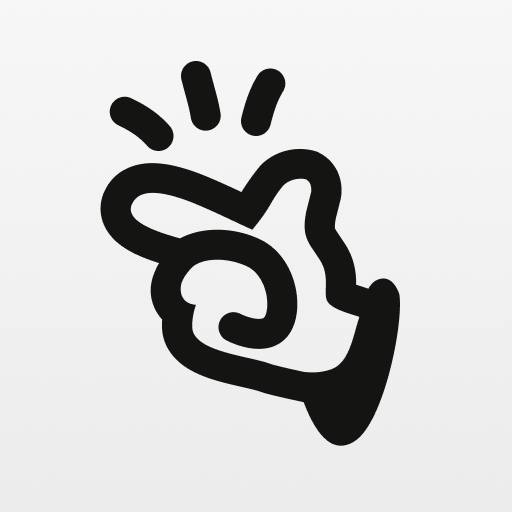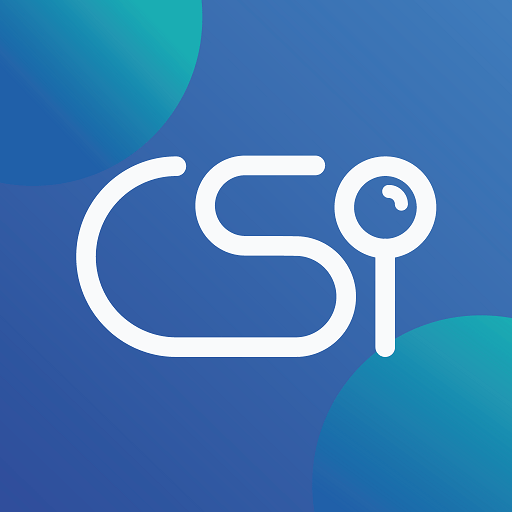¿Qué es mejor que usar Bloquear Aplicaciones: AppLock de Trusted Tools? Pruébala en una pantalla grande, en tu PC o Mac, con BlueStacks y nota la diferencia.
Sobre la app
¿Cansado de sentir que cualquiera puede curiosear en tu teléfono cuando lo dejas sin supervisión? Bloquear Aplicaciones: AppLock de Trusted Tools es tu compañero ideal para mantener toda tu información personal bajo llave. Tu privacidad se vuelve mucho más sencilla de proteger: elige entre PIN, patrón o incluso huella dactilar, y tendrás el control de quién accede a tus aplicaciones favoritas. Desde chats privados hasta fotos y datos bancarios, aquí todo está seguro.
Funciones de la app
-
Bloqueo de apps sociales y mensajes
Protege apps como WhatsApp, Instagram, Facebook y hasta tus mensajes de texto o correos. Nadie ajeno podrá andar leyendo tus conversaciones o viendo tus fotos. -
Diferentes formas de bloqueo
¿Te gusta usar PIN? ¿Prefieres patrón o directamente tu huella? Elige la forma de acceso que más cómoda te resulte. Se adapta a ti y a tu día a día. -
Ocultador de fotos y vídeos
Guarda esos recuerdos únicos y privados en una galería secreta. Solo tú sabrás dónde están y cómo verlos, los demás ni se enteran. -
Selfie de intruso
¿Alguien intenta adivinar tu contraseña? La app toma una foto en ese momento, así sabrás instantáneamente si alguien quiso espiar. -
Icono camuflado
Si no quieres que la app sea visible, puedes disfrazarla y hacer que parezca otra aplicación completamente distinta en tu menú. -
Evita desinstalaciones accidentales
Nadie borra Bloquear Aplicaciones: AppLock así porque sí, protegiendo tus archivos ocultos incluso si alguien intenta desinstalarlo. -
Personaliza el tema
No te aburres porque puedes elegir el diseño de la pantalla de bloqueo, adaptándolo a tu gusto o estado de ánimo. -
Funciones extras prácticas
Soluciones como bloqueo automático, teclado aleatorio para que nadie vea lo que escribes, y posibilidad de bloquear nuevas apps con un toque. Va ajustándose a lo que necesitas en cada momento. -
Próximas novedades
Pronto podrás proteger también tus notificaciones, limpiar archivos basura para tener más espacio libre y, si lo necesitas, mantener respaldos seguros en la nube.
Si usas BlueStacks, notarás la comodidad de gestionar todo esto desde tu PC, organizando tu privacidad con unos cuantos clics. Por cierto, para que el ocultamiento y el bloqueo funcionen a la perfección, la app pedirá algunos permisos extra, todo enfocado únicamente en mantener a salvo tus archivos y privacidad.
BlueStacks te ofrece la libertad que necesitas para disfrutar de tus aplicaciones favoritas en una pantalla más grande. Consíguelo ahora.